Jak wygenerować kod i dodać FB Chat Messenger na swojej stronie internetowej
Aby wygenerować kod, który możemy podłączyć na naszej stronie aby pokazywał się ChatMessenger, rozpoczynamy od tego, że wchodzimy do Ustawień naszej strony Fanpage i przechodzimy do zakładki: "Zaawansowane ustawienia wiadomości".
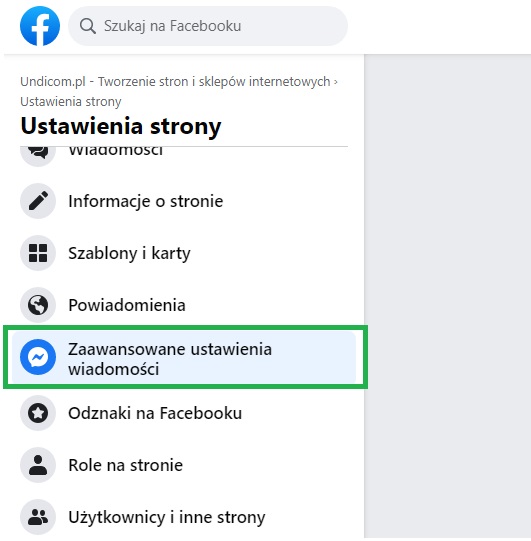
W tym miejscu podajemy domenę lub domeny na jakich będzie miał się pokazywać Chat Messengera. Po wprowadzeniu na dole po prawej stronie naciskamy guzik zapisz.
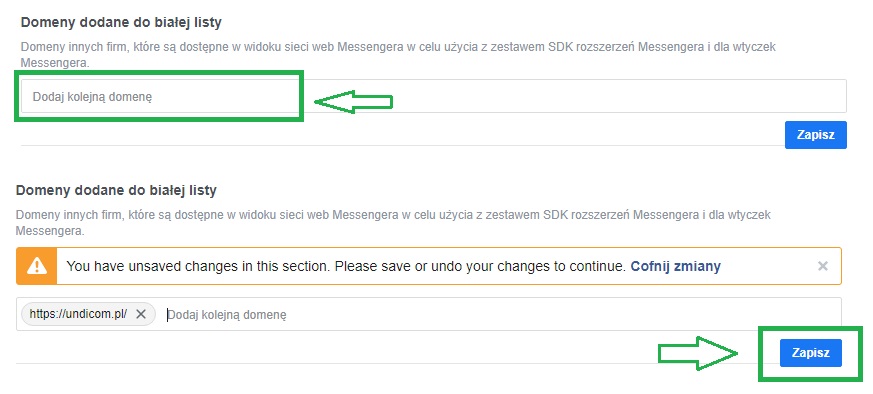
Teraz przechodzimy do zakładki "Wiadomości".
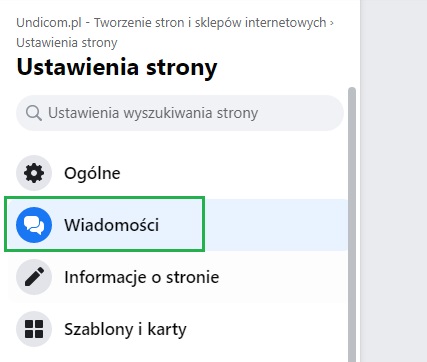
Schodzimy do sekcji: "Dodaj Messengera do swojej witryny" i naciskamy po prawej stronie guzik: "Rozpocznij".
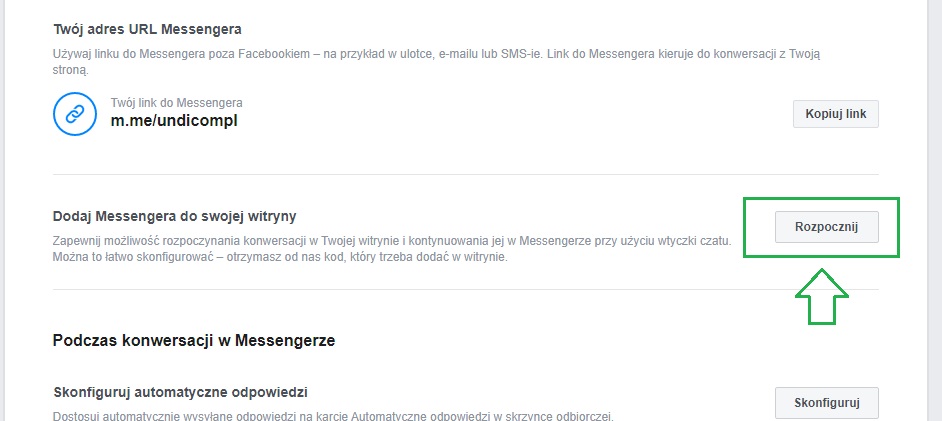
Wyskoczy nam okno popup jak poniżej, na tym kroku nic nie robimy, tylko naciskamy na dole po prawej guzik "Dalej".
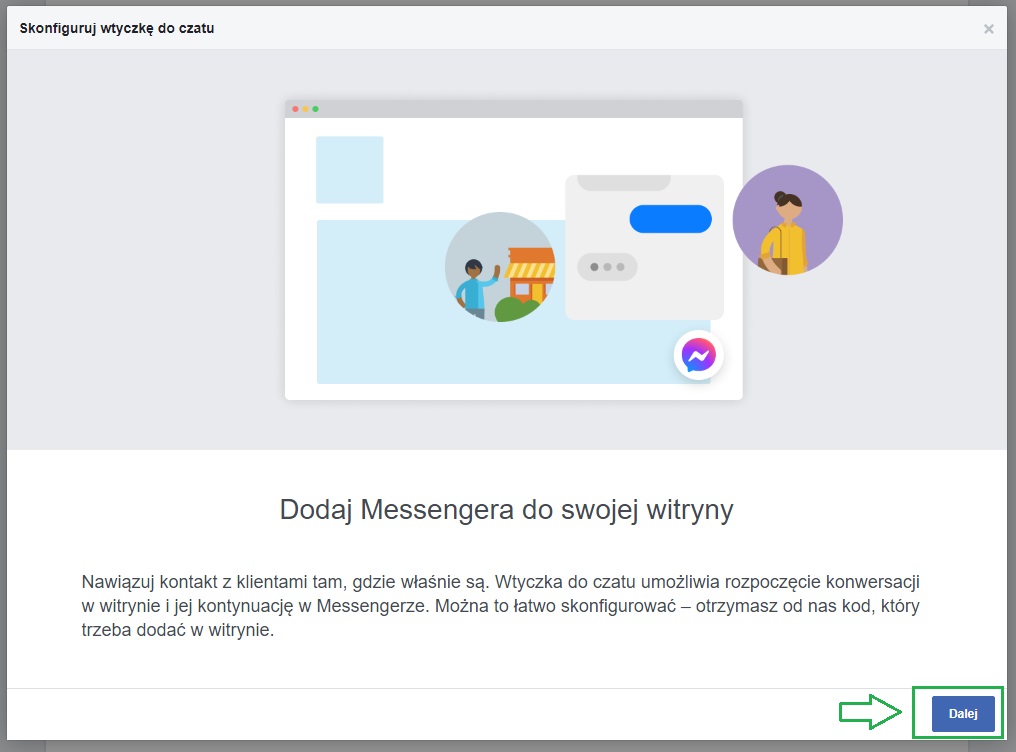
Teraz przechodzimy już do konfiguracji wtyczki do Messengera, po lewej możemy skonfigurować:
- Wersję językową Chatu Messenger.
- Powitanie jakie będzie widoczne dla użytkowników, można je tutaj zmienić.
- Ustawienie czy Chat Messenger ma być dostępny dla Gości czyli niezalogowanych.
To ustawienie daje nam wybór czy chcemy aby pisali do nas tylko użytkownicy co mają konto na Facebooku i widzimy kim są, czy mogą do nas pisać wszyscy nawet ludzie bez konta.
Po konfiguracji na dole po prawej stronie naciskamy guzik: "Dalej".
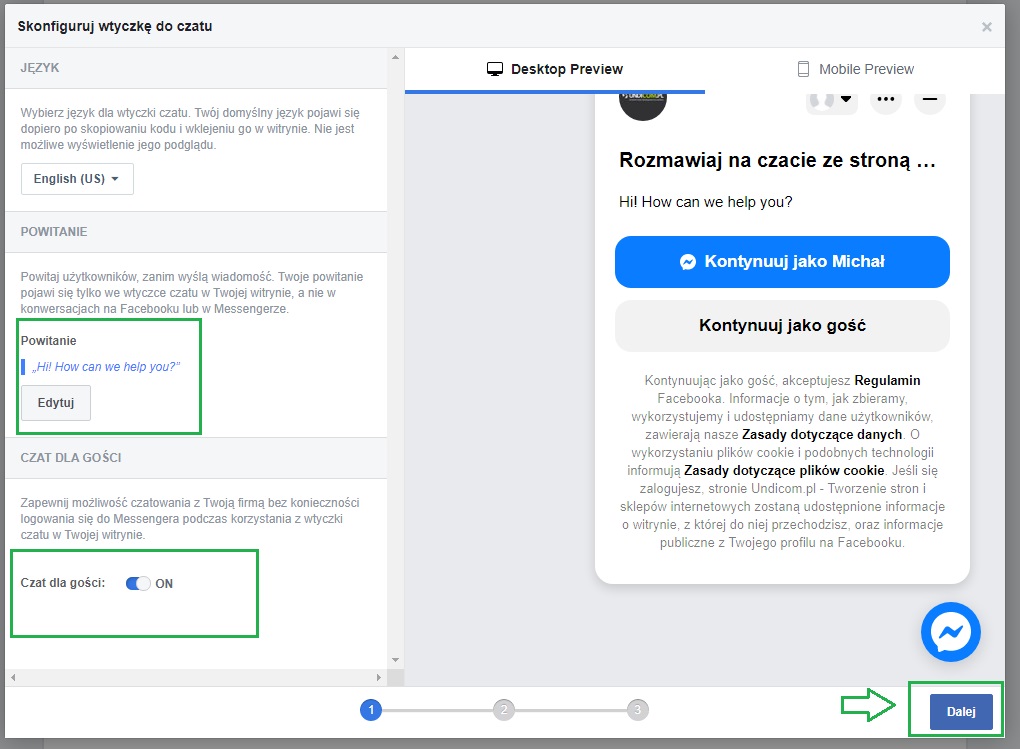
Tak wygląda edycja powitania:
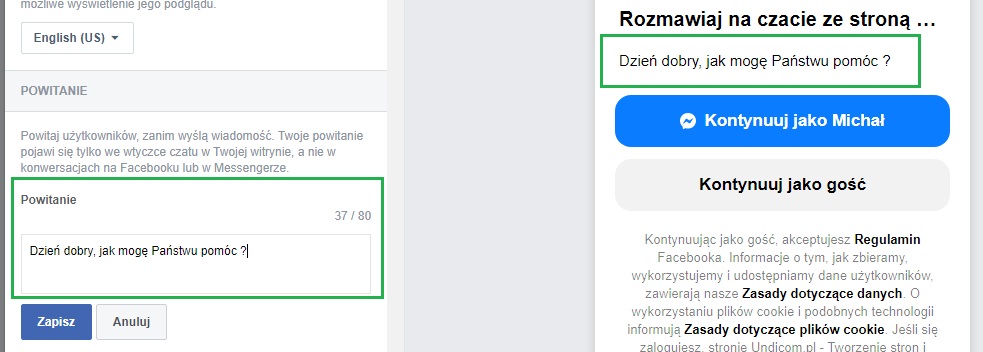
Na tym kroku możemy ustawić kolorystykę wtyczki oraz czy ma być automatycznie pokazywana.
Po konfiguracji na dole po prawej stronie naciskamy guzik: "Dalej".
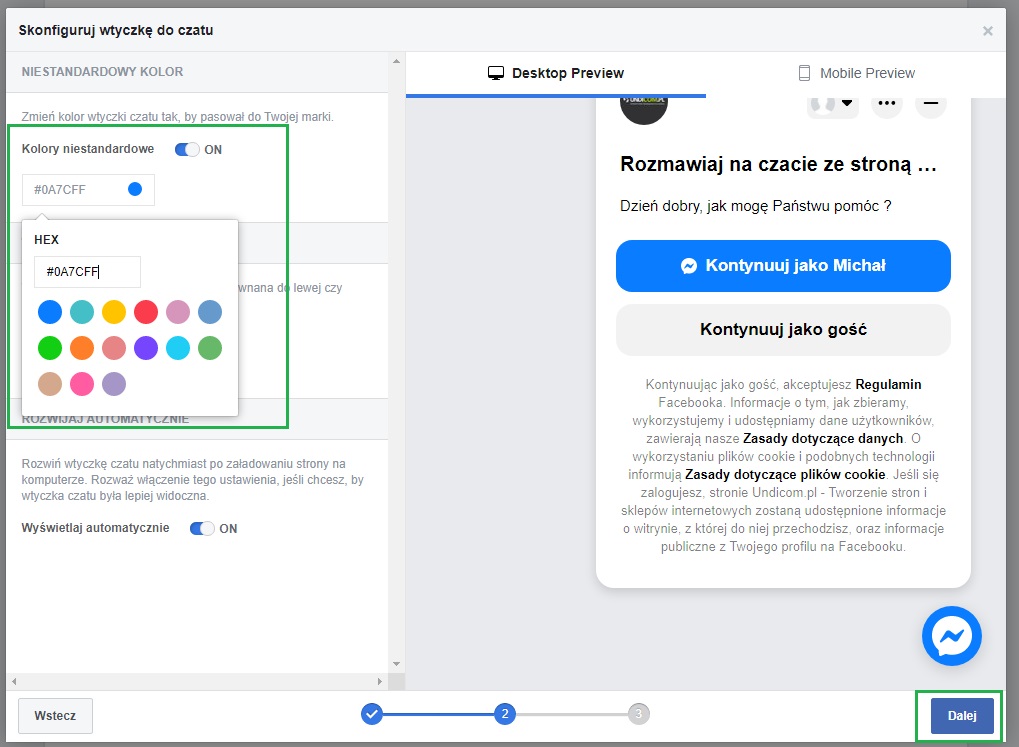
Jesteśmy na finalnym kroku, po lewej pokazuje nam się domena, którą wcześniej już ustawiliśmy oraz ustawienie, że sami dodamy kod od naszej strony.
Po prawej jest stronie jest KOD kopiujemy go.
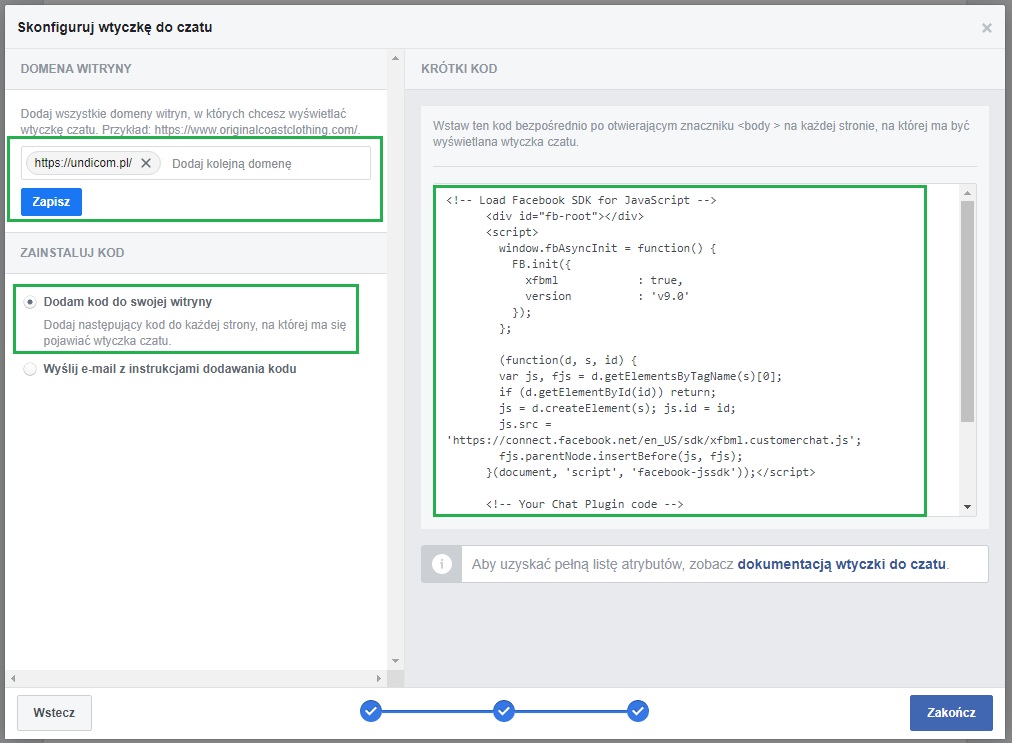
Teraz przechodzimy do panelu administracyjnego naszej strony wchodzi do zakładki: Ustawienia -> Ustawienia serwisu i tam do zakładki po lewej stronie Integracje, po prawej stronie przesuwamy się niżej aż do przełącznika: "Zaawansowane ustawienia" tu musi być ustawione na TAK.
Wklejamy kod skopiowany z Facebooka do okna: "Kod dodatkowo umieszczony po otwarciu <body>". Jeśli to okno nie jest puste coś już w nim jest wtedy przesuwamy suwakiem po prawej stronie na dół pole formularza dajemy z 2-3 entery i wklejamy nasz kod.
Uwaga! Jeżeli posiadają Państwo starszą wersję CMSa, prosimy o kontakt z naszym Biurem Obsługi Klienta.
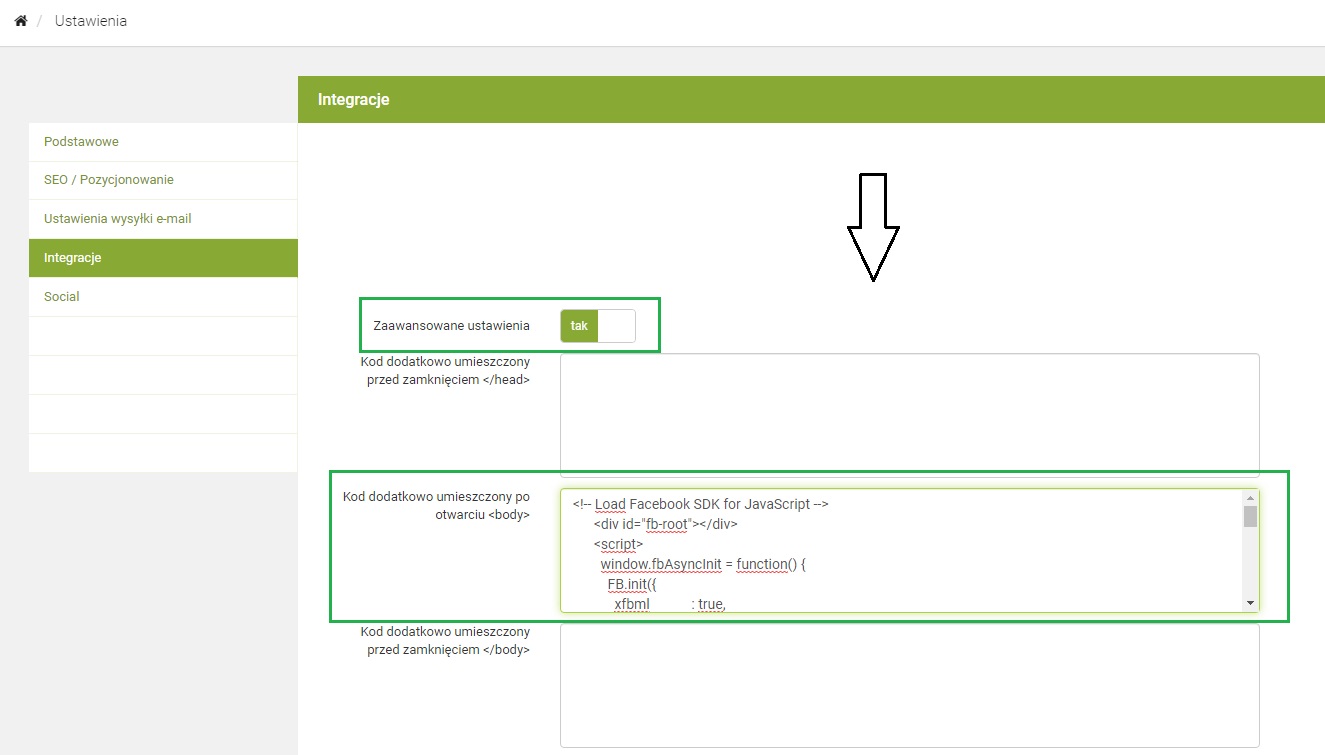
To już wszystko Chat Messenger pokazuje się na naszej stronie:


